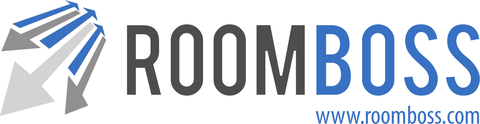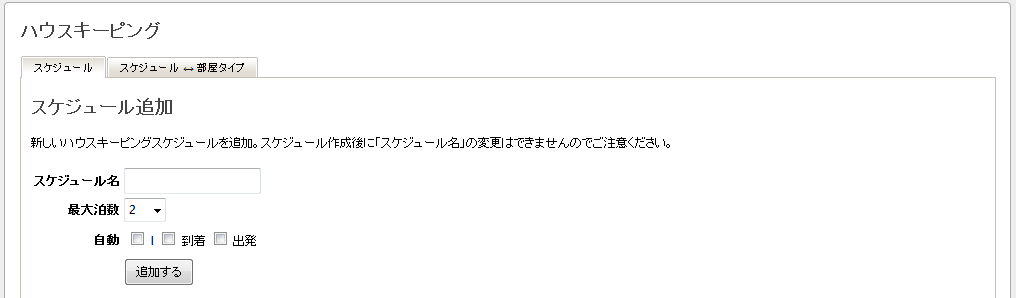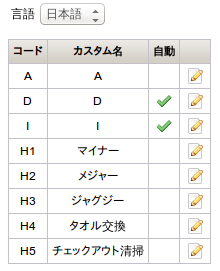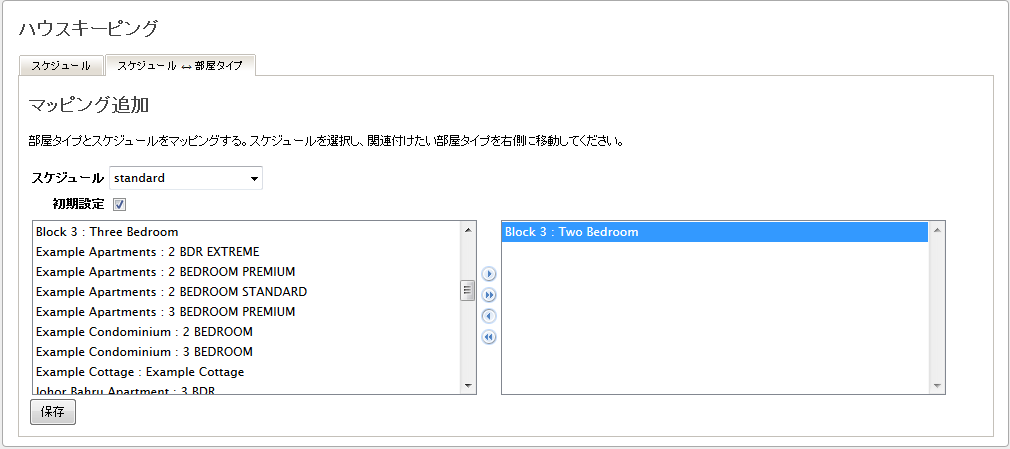ハウスキーピングを利用するには、まずクリーニングタイプとスケジュールの登録と、スケジュールと部屋タイプの紐付けの設定が必要です。
メニュー → 商品設定 → ハウスキーピングのページでスケジュールのタブをクリック。
クリーニングスケジュール
複数のスケジュールの作成が可能で各スケジュールに異なるクリーニングを追加できます。例えば:
- Standard Cleaning – 一般的なスケジュール
- Light Cleaning – 簡易的なスケジュール(週に1回など)
- Daily Cleaning – 毎日清掃するスケジュール
- Jacuzzi Cleaning – 泡風呂/ジャグジー付き施設の清掃スケジュール
初期設定として次の3つのクリーニングが設定されています:I – Inspection(室内チェック)、A – Arrival(到着)、D – Departure(出発)。
クリーニングスケジュールを作成するには、スケジュール名を入力、スケジュールを適用する予約の最大泊数を選択し、初期設定(I / A / D)クリーニングの中で必要なものをチェックし、追加するボタンをクリックします。
注意:スケジュールを作成したとしても、部屋タイプと紐付けをしなければ利用されることはありません。一度スケジュールを作成すると、スケジュールの削除や、「スケジュール名」と「最大泊数」の変更はできません。
クリーニングタイプ
さらに5つまでカスタムクリーニングを定義することができます。全てのスケジュールに共通して利用されます。
- H1 – マイナー清掃
- H2 – メジャー清掃
- H3 – ジャグジー清掃
- H4 – タオル交換
- H5 – チェックアウト清掃
一番右の列の編集ボタンで編集し、同じボタンをクリックして保存します。
クリーニングをスケジュールに追加する
クリーニングをスケジュールに追加するには2つの方法があります。
- 宿泊日数から(横方向) – 例えば6日間の予約の全てのクリーニングを追加する場合。一番左の列のアイコン(ノートとペンのアイコン)をクリックし、ドロップダウンからクリーニングタイプを選択します。
- クリーニングから(縦方向) – 例えば全ての予約の2日目にクリーニングを追加する場合。一番下の行のアイコン(棒のアイコン)をクリックし、ドロップダウンからクリーニングタイプを選択します。
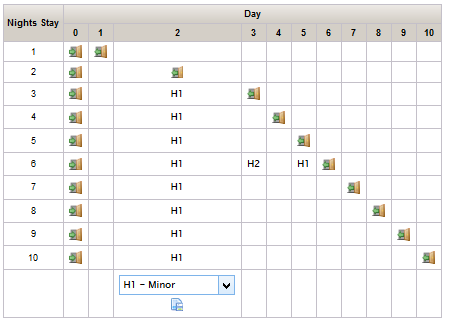
青のアイコン(ディスクのアイコン)をクリックして保存します。
スケジュールを部屋タイプに紐付ける
クリーニングスケジュールの設定が完了したら、スケジュールを部屋タイプと紐付けします。
スケジュール ⇔ 部屋タイプのタブをクリックします。
- スケジュールをドロップダウンから選択します。
- スケジュールを紐付ける部屋タイプを、矢印ボタンを使って右側のボックスへ移動します。
- (1つの部屋タイプへ複数のスケジュールを紐付けることが可能ですが)今回紐付けするスケジュールを「初期設定」にしたい場合はチェックボックスにチェックを入れます。
- 保存します。
注意:
- 1つの部屋タイプに、1つもスケジュールが「初期設定」されていない場合、アルファベット順に並び、一番上のスケジュールが初期設定で利用されます。
- 1つの部屋タイプに、複数のスケジュールが「初期設定」されている場合、アルファベット順に並び、一番上のスケジュールが初期設定で利用されます。
- スケジュールと部屋タイプを紐付けしても、既存の予約に既に設定されたクリーニングスケジュールは変更されません。既存の予約のクリーニングを変更するには、各予約の予約の編集ページで手動で変更する必要があります。